| 일 | 월 | 화 | 수 | 목 | 금 | 토 |
|---|---|---|---|---|---|---|
| 1 | 2 | 3 | ||||
| 4 | 5 | 6 | 7 | 8 | 9 | 10 |
| 11 | 12 | 13 | 14 | 15 | 16 | 17 |
| 18 | 19 | 20 | 21 | 22 | 23 | 24 |
| 25 | 26 | 27 | 28 | 29 | 30 | 31 |
- 2798 자바
- 2748 자바
- 코딩테스트
- 데보션영 3기
- 1010 자바
- 그리디
- 자바
- 2346 풍선 터뜨리기
- 백준 10866 자바
- IAM Identity Center
- 티움투어
- dfs
- 백준
- 파이썬
- 2164 자바
- 28278 스택 2
- 자바 2164
- 백준 2346 자바
- 자바 10866
- 10807 자바
- 자바 1003
- 10813 자바
- 10810 자바
- 1764 자바
- BFS
- IAM 사용자
- 자바 28278
- 자바 2346
- 백준 28278 자바
- 백준 1764 자바
- Today
- Total
자두의 데브로그
[프로젝트] 네이버 클라우드 서버 내부에 git clone 받기 본문
내부에 접속해있다는 가정 하에 시작한다.
1. 클론 받기
git clone "github주소"클론받을 깃허브의 주소를 입력한다. 내가 누군지 모를테니 github 아이디와 사용하는 token을 입력해주어야 한다.

패스워드라고 되어있지만 진짜 패스워드 입력하는 건 이전에나 그랬고 요즘에는 무조건 개발자 설정에서 토큰 발급 받아서 넣어주어야 한다. 왜 이렇게 바뀐거지.. 어쨋든 이렇게 하면 풀이 잘 받아진다.
2. gitignore에 있는 파일 넣기
npm installnpm install로 node_modules 부터 설치해주려고 했으나 여기서 오류 발생! npm이 없어서 실행할 수 없다는 오류. 약간 예상했던 거라 당황스럽진 않았지만 친절하게 어떻게 해야하는지 알려준다.

apt install npm이대로 실행하면 잘 될 줄 알았겠지만 .. 안됐다. 그냥 node 처음부터 설치하기
3. Node.js 설치하기
sudo apt updateapt 패키지 매니저 사용해서 패키지 저장소 내부에 기본으로 들어가있는 Node.js를 다운받는다.
sudo apt install nodejs위 명령어로 node.js 를 설치해준다.
node -v위 명령어를 사용해서 node 버전 확인 및 제대로 설치된 건지 확인한다.
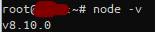
4. npm 설치
sudo apt install npmnode를 설치한 후에 npm을 설치하는 것이 중요한 것 같다. npm이 node package manager니까 그럴 수 밖에..
npm -v위 명령어를 통해서 npm이 제대로 설치되었는지 버전이 몇인지 확인할 수 있다.

5. node_modules 설치하기
여기서 또 문제! puppeteer 사용을 위해서 node 버전을 올려야한다. node 버전 올리는 방법
이걸 참고해서 올려보도록 하겠다. 다른 부분은 사실 필요 없어보여서 안했고
sudo npm cache clean --force
sudo npm install -g n
sudo n stable이 세 가지 명령어를 실행해줬다. node 버전 찍어보니까 계속 8.10.0 떠서 위에 링크에서 node 삭제했다가 재설치해주고 다시 위 세 가지 명령어 실행했다. 근데도 안됐다!!! 구글링해보니까
ubuntu 18.xx 버전을 포함한 몇몇 OS에서는 node 18버전이 지원하지 않는다고 한다.
해결 방법은 두 가지로
- ubuntu 버전 변경
- node 버전 변경
2번째 방법을 선택하기로 했다. 참고한 블로그와 같이 nvm을 사용해서 17 버전을 설치해보겠다.
5-1. nvm 설치
github의 nvm 링크에서 설치 스크립트 복사하고
curl -o- https://raw.githubusercontent.com/nvm-sh/nvm/v0.38.0/install.sh | bashnvm을 현재 세션에서 실행할 수 있도록 적용한다.
source ~/.bashrc
nvm list-remote 로 설치할 수 있는 노드의 버전들을 확인할 수 있다.
nvm list-remote
nvm install 17

nvm install 17 이라고 하면 17의 가장 높은 버전 17.9.1이 설치된다.

node 버전 확인해보면
node -v
제대로 바뀐 것을 알 수 있다. 아직 끝나지 않았.. npm도 버전을 올려줘야 한다.
5-2. npm 버전 올리기
npm install -g npm@latest이 경우
Required: {"node":"^14.17.0 || ^16.13.0 || >=18.0.0"}이와 같은 오류가 나길래 14.17.0으로 다시 다운그레이드를 하고 npm latest를 설치한다.
nvm install v14.17.0
npm install -g npm@latestnpm 버전 확인해보면
npm -v
제대로 설치된 걸 확인할 수 있었다.
5-3. 드디어 npm install 다시 시도
npm install
망할.. node가 16보다 높아야 된다고 한다.. 다시 nvm으로 설치하기..
5-4. node 설치하기
nvm install 16
5-5. 진짜 다시 node_modules 설치
npm install성공...!!!!
5-6. pm2 설치하고 실행하기
npm install pm2
pm2 start app.js끝..
참고
https://velog.io/@ywoosang/Node.js-%EC%84%A4%EC%B9%98
우분투 Node.js 설치및 npm 환경구축
우분투 20.04에 Node.js 를 설치하는 세 가지 방법, npm 환경 구축과 REPL 을 이용한 실행
velog.io
node: /lib/x86_64-linux-gnu/libc.so.6: version `GLIBC_2.28' not found (required by node) 에러 해결 사례
OS 버전의 중요성
velog.io
https://velog.io/@nonz/Ubuntu-%EC%97%90-nvm-%EC%9C%BC%EB%A1%9C-Node.js-%EC%84%A4%EC%B9%98
Ubuntu 에 nvm 으로 Node.js 설치
참고 : 우분투 Node.js 설치및 npm 환경구축Ubuntu 20.04.3 LTSnvm v0.38.0https://github.com/nvm-sh/nvm 에서 설치 스크립트 복사리부팅 없이 nvm 실행할 수 있도록 적용설치할 수 있는 버전 확인최신 LTS
velog.io
'프로젝트 > node.js' 카테고리의 다른 글
| [프로젝트] Mysql 외부에서 접속하기 (0) | 2023.06.20 |
|---|---|
| [프로젝트] DB 인코딩 문제 해결 (0) | 2023.06.20 |
| [프로젝트] 네이버 클라우드로 서버 구축(2) (0) | 2023.06.19 |
| [프로젝트] 네이버 클라우드로 서버 구축하기(1) (0) | 2023.06.19 |
| [프로젝트] node.js에서 params로 id 받기 (0) | 2023.06.18 |



